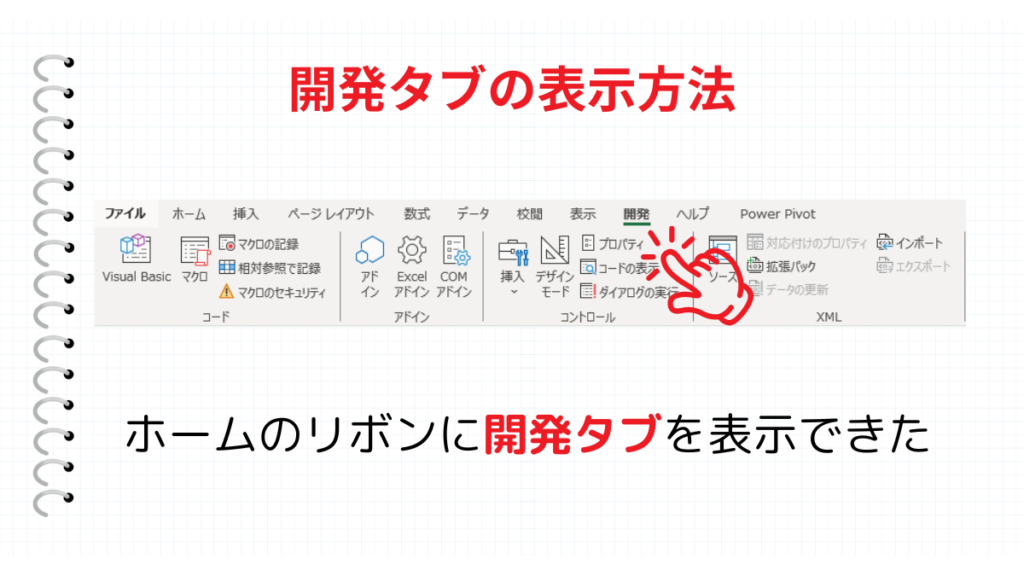Excel(エクセル)で、チェックボックスなどを挿入させる場合に開発タブからコマンドをクリックする必要があります。しかし、初期設定ではホームのリボンに開発タブが表示されていない場合があります。
このページでは、ホームのリボンに開発タブを表示させる方法を解説いたします。
こんな時に使える
・ホームのリボンに、開発タブが表示されていない場合
| 開発タブの表示方法 | ||
|---|---|---|
| 利用頻度 | ★★★☆☆ | 3 |
| 難易度 | ★☆☆☆☆ | 1 |
| 開発タブの表示方法 | ||
|---|---|---|
| 利用頻度 | ★★★☆☆ | 3 |
| 難易度 | ★☆☆☆☆ | 1 |
目次
開発タブの表示方法
①ファイルタブのオプションをクリック
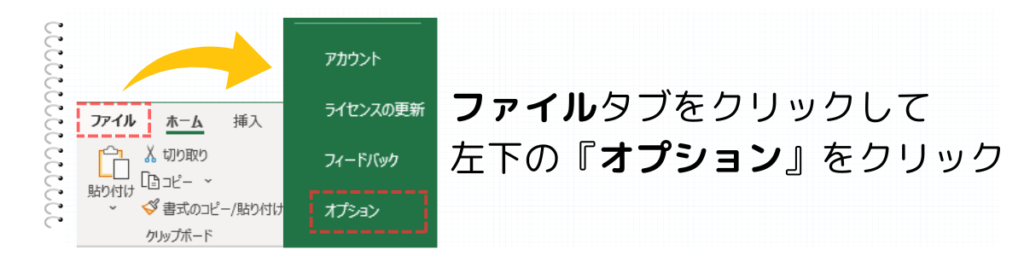
上部のファイルタブをクリックして、左下の『オプション』をクリックします。
②リボンのユーザー設定をクリック

Excelのオプションの『リボンのユーザー設定』をクリックします。
③メインタブの開発にチェック

右側に表示されているメインタブの『開発』にチェックを入れて、『OK』をクリックします。
まとめ